Muitas vezes há uma situação em que, após a instalação do novo e, de acordo com as garantias dos desenvolvedores, drivers confiáveis e estáveis, o equipamento de computador começa a se comportar, para dizer o mínimo, estranho. O computador começa a ficar lento, o laptop pode superaquecer repentinamente e a reprodução de som apresenta chiado e lacrimejamento. A única saída nesta situação é restaurar os drivers com os quais tudo funcionou bem.
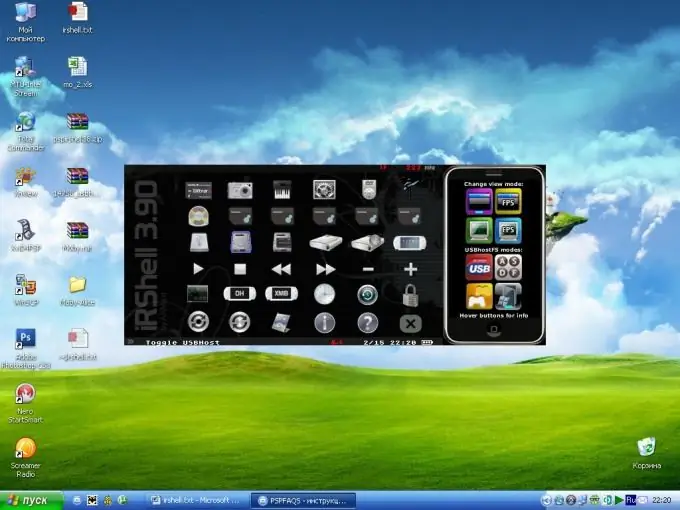
Instruções
Passo 1
Sempre siga as diretrizes para a criação de pontos de verificação de restauração do sistema antes de instalar novos drivers em seu sistema. Nesse caso, não será difícil restaurar os drivers se os novos programas não funcionarem corretamente. Além disso, muitos pacotes de driver propriamente ditos oferecem a criação de um ponto de restauração do sistema antes de substituir os drivers por novos. Você deve concordar com suas propostas. Para forçar a criação de um ponto de restauração do sistema, vá para a seção "Ajuda e Suporte" do menu "Iniciar".
Passo 2
Entre outras seções, selecione a tarefa "Restauração do sistema". Na janela seguinte, especifique a tarefa "Criar um ponto de restauração" e clique em "Avançar". Insira o nome do novo ponto de restauração e confirme os parâmetros inseridos com o botão "Criar".
etapa 3
No futuro, para restaurar os drivers, você precisará reverter as alterações feitas no sistema. Para fazer isso, na janela "Restauração do sistema", especifique a tarefa "Restaurar um estado anterior do computador", selecione um ponto de verificação de restauração e siga as instruções do sistema.
Passo 4
Se você sabe com certeza qual driver do seu dispositivo não está funcionando corretamente, você pode reverter a instalação de um programa sem afetar as alterações em todo o sistema. Para fazer isso, vá para o "Gerenciador de Dispositivos". Na lista suspensa, selecione o dispositivo para o qual deseja restaurar os drivers.
Etapa 5
Acesse suas propriedades na guia "Driver". Na parte inferior da janela, você verá cinco comandos disponíveis. Selecione "Rollback" entre eles e clique no botão correspondente. O driver de dispositivo de trabalho antigo será restaurado.






